editplus一功小巧且强大的编辑器软件,用户可以用来处理文本、html和程序语言等文件,而且它还拥有着无限制的撤销与重做、英文拼字检查、自动换行、高亮语法、标记行号等功能,让用户体验到了全面的处理服务,因此editplus软件很受大家的喜欢,当用户在editplus软件中编辑文本文件时,可以看到打开文件的标签栏显示在下方的情况,用户想要将其调整到上方,就需要进入到首选项窗口中,在其中的布局选项卡中将标签栏位置设置在下方即可解决问题,详细的操作过程是怎样的呢,接下来就让小编来向大家分享一下editplus打开的窗口显示在顶部的方法教程吧,希望用户能够喜欢。

1.用户在电脑上打开editplus软件,接着打开文本文件后,可以看到窗口显示在下方

2.用户想要将其显示在上方,就需要点击菜单栏中的工具选项,在弹出来的下拉框中选择首选项功能
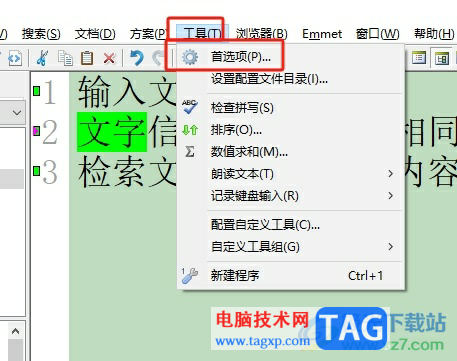
3.进入到首选项窗口中,用户将左侧的选项卡切换到布局选项卡上
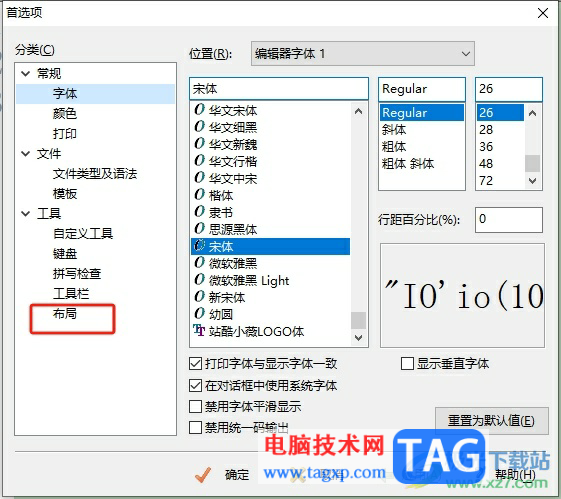
4.随后用户在右侧的功能选项中,找到并点击标签栏选项,弹出下拉框后选择上选项即可
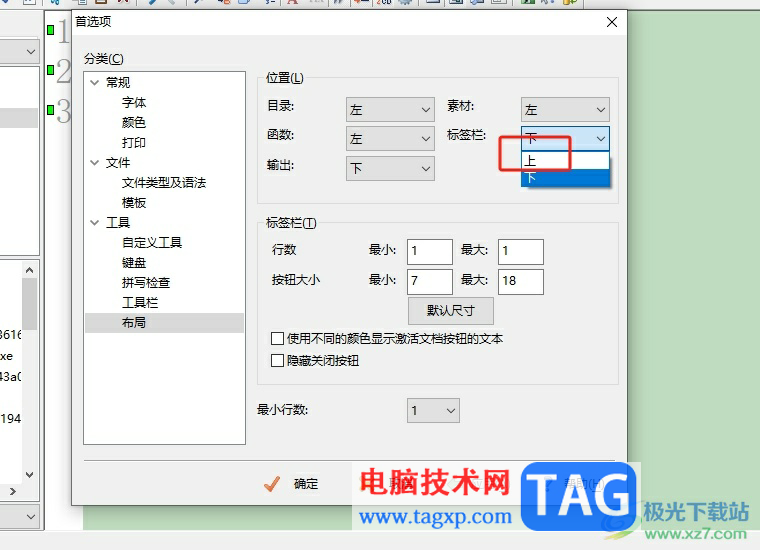
5.完成设置后,用户在窗口的右下角按下应用和确定按钮即可解决问题
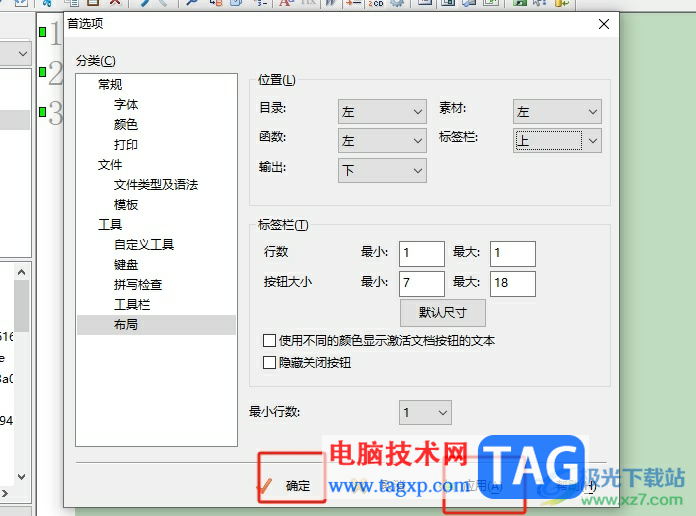
6.如图所示,用户再次打开新文件后,就会发现窗口显示在顶部
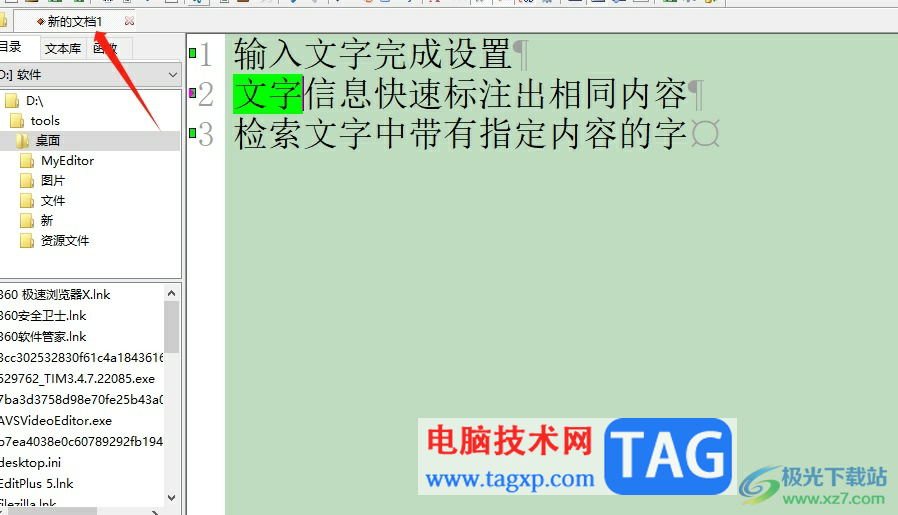
以上就是小编对用户提出问题整理出来的方法步骤,用户从中知道了大致的操作过程为点击工具——首选项——布局+标签栏——设置在上方——确定这几步,方法简单易懂,因此感兴趣的用户可以跟着小编的教程操作试试看,只需简单操作几个步骤即可成功将打开的窗口显示在顶部。
 Adobe Acrobat 7.0修改水印的方法
Adobe Acrobat 7.0修改水印的方法
AdobeAcrobat中可以对PDF文件进行页码的添加、水印的添加,让我们......
 笔记本一直接电源对电池有影响吗
笔记本一直接电源对电池有影响吗
在使用的时候,本子上的插头不要频繁拔插,要不停地磨损接口......
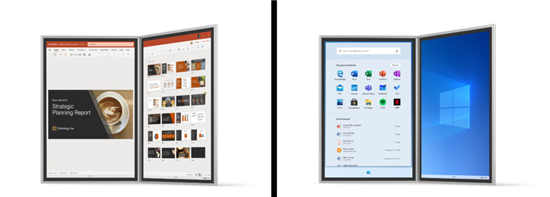 Windows10X将于12月在2021年春季通过GA完成
Windows10X将于12月在2021年春季通过GA完成
根据一份新报告,微软将在12月完成Windows 10X,这意味着RTM版本将......
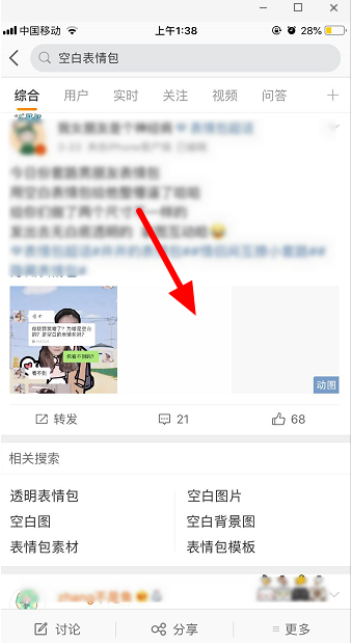 微信怎么发送空白表情包?保存微信空白表
微信怎么发送空白表情包?保存微信空白表
微信的空白表情包怎么发微信最近聊天流行起了空白表情包,许......
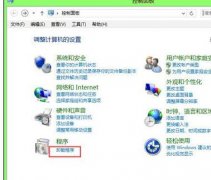 局域网如何对服务器配置
局域网如何对服务器配置
在局域网中,我们如何对服务器进行配置呢?学习啦小编为大家整......

很多小伙伴之所以喜欢使用快手直播伴侣软件,就是因为在这款软件中,我们可以根据自己的需求更换素材内容。有的小伙伴想要在直播时使用视频素材,但又不知道该在哪里进行添加。其实我...
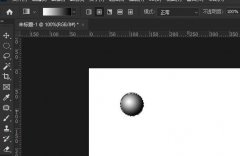
在Photoshop中可以做好的彩色小球可以做字体的,比如彩色的小球文字,那么该如何操作呢?今日为你们带来的文章是关于ps小球跟随文字路径的方法,还有不清楚小伙伴和小编一起去学习一下吧。...
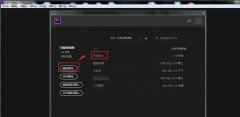
如何在Premiere中快速制作怀旧风格视频?下面是小编介绍Premiere中快速制作怀旧风格视频的教程,有需要的小伙伴一起来下文看看吧,希望可以帮助到大家!...

AdobeInDesign是一款用于印刷的页面设计软件,其中的功能是很丰富的,能够帮助用户成功制作出一份精美的出版物,因此AdobeInDesign受到了许多用户的喜欢和欢迎,当用户在使用AdobeInDesign软件时,...
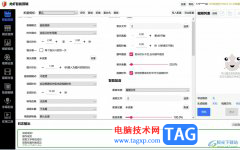
龙虾智能剪辑是一款智能的视频剪辑软件,它有着合成、去重、配音、字幕、水印、自动生成片头风格等功能,为用户带来了丰富的剪辑功能,用户在使用的过程中,只需要备好视频和图片素材...
很多小伙伴在使用谷歌浏览器的过程中都会发现无法更改谷歌浏览器的新标签页,无法更改新标签页的网址。其实在谷歌浏览器中,虽然我们无法直接对新标签页的网址进行更改,但我们可以下...
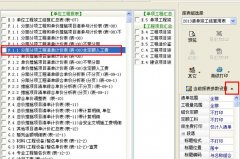
如何使用宏业清单计价软件修改带分部小计的报表呢?可能有的朋友还不太清楚,那么现在小编就和大家一起分享宏业清单计价软件修改带分部小计的报表方法,有需要的朋友可以来看看哦,希...
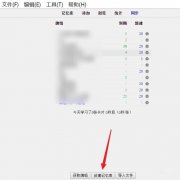
还不知道Anki如何添加卡片吗?那么还不太清楚的朋友就赶快来看看小编带来的Anki添加卡片的详细步骤吧,相信通过本篇教程的学习,会帮助到大家的。...
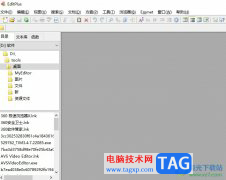
作为一款功能强大的文字处理软件,editplus软件可以让用户用来充分替换记事本,它也提供了网页作家及程序设计师许多强悍的功能,并且支持多种语法的着色显示,因此editplus软件收获了不少...
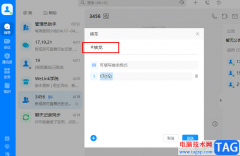
welink是很多小伙伴都在使用的一款协同办公平台,在该平台中,我们可以创建群聊,和好友进行文件分享,还可以预约线上会议以及进行考勤审批。在使用welink的过程中,有的小伙伴可能会有在...
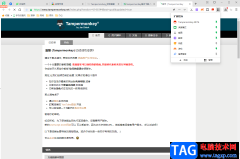
360安全浏览器使用的小伙伴是很多的,这款软件的稳定性还是很好的,很多小伙伴想要在该软件中运行一些脚本,那么就需要在360安全浏览器中添加一个Tampermonkey油猴插件,但是小伙伴们不知道...
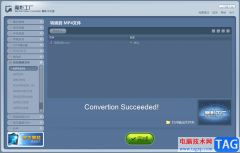
魔影工厂是一款非常受到大家欢迎的格式转换软件,该软件提供多种转换格式,可以将我们自己需要的视频完美的转换出来,比如我们想要将自己常用的MP4视频格式转换出来,那么直接将视频文...

如果你身边有喜欢制作图片的朋友,那么可以推荐一键抠图软件给他,虽说该软件是需要会员才能正常的使用每一个功能,但是该软件提供的功能都是非常实用的,是我们平时经常会使用到的功...
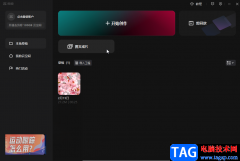
在剪辑视频时,我们有时候可能会缺乏素材,这种情况下我们就可以使用剪映这款视频剪辑软件中的“图文成片”功能快速解决问题了。使用剪映中的“图文成片”功能剪辑视频时,我们只需要...
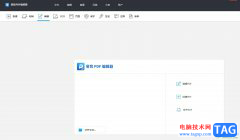
用户在工作时会接收到一些pdf文件,有时还会根据要求来对其进行简单的编辑处理,这个时候就需要用户在电脑上备上常用的pdf处理工具,其中就会有用户选择使用易我PDF编辑器软件,这款软件...